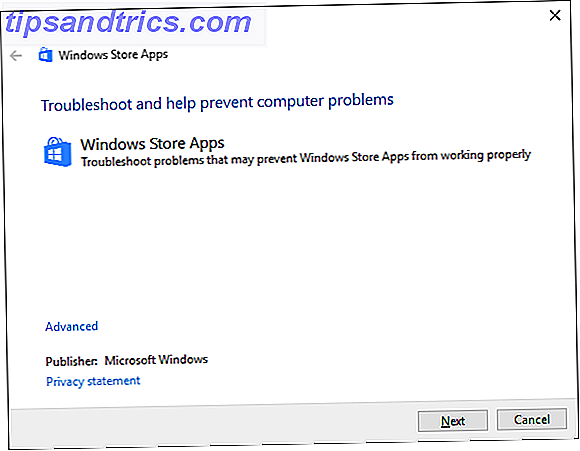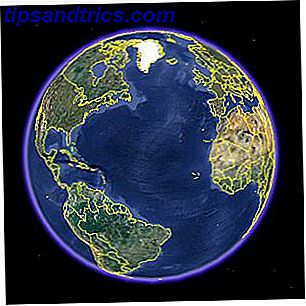Τα Windows 8 μας έδωσαν την οθόνη κλειδώματος, η οποία χρησιμεύει ως γέφυρα ανάμεσα στο να ξυπνάς τον υπολογιστή σου από τον ύπνο και να πληκτρολογείς τον κωδικό σου. Αυτό διαδραματίζεται σε βελτιωμένη μορφή στα Windows 10.
Μερικοί βλέπουν την οθόνη κλειδώματος ως περιττή, αλλά έχει χρήσεις, συμπεριλαμβανομένης της παροχής πληροφοριών από τις εφαρμογές σας και σας επιτρέπει να χρησιμοποιήσετε την Cortana στην Ενημερωμένη Επέτειος 10 νέα κόλπα από την ενημερωμένη έκδοση επετείου των Windows 10 θα πρέπει να δοκιμάσετε 10 νέα τεχνάσματα των Windows 10 Ενημέρωση Επέτειος που πρέπει να δοκιμάσετε Η ενημερωμένη έκδοση των 10 Επέτειος των Windows είναι γεμάτη από νέα χαρακτηριστικά, αλλά πολλά δεν είναι άμεσα προφανή. Εδώ έχουμε συνοψίσει τις λεπτές και κρυφές συμβουλές και κόλπα που πρέπει πραγματικά να δοκιμάσετε! Διαβάστε περισσότερα .
Ωστόσο, από προεπιλογή, η οθόνη κλειδώματος παραμένει ενεργή μόνο για ένα λεπτό αφού ενεργοποιήσετε τον υπολογιστή σας ή πατήσετε το Windows Key + L για να κλειδώσετε το σύστημα. Μετά από ένα λεπτό, η οθόνη ξεθωριάζει, η οποία θα θέσει επίσης οποιεσδήποτε οθόνες σε ύπνο. Σε αντίθεση με τη συμπεριφορά στα Windows 7, η οποία κράτησε την οθόνη κλειδώματος για όσο διάστημα υπαγορεύτηκαν οι ρυθμίσεις ισχύος σας, αυτό είναι ένας πόνος.
Αν έχετε προσαρμόσει την οθόνη κλειδώματος σας Πώς να αλλάξετε την εμφάνιση και την αίσθηση της επιφάνειας εργασίας των Windows σας 10 Πώς να αλλάξετε την εμφάνιση και την αίσθηση της επιφάνειας εργασίας των Windows 10 Έχετε μόλις αναβαθμιστεί σε Windows 10 και αναρωτιέστε πώς μπορείτε να προσαρμόσετε και να την προσαρμόσετε . Σας βοηθάμε να μετατρέψετε την επιφάνεια εργασίας σας σε μια εικονική εμπειρία των Windows, ένα βήμα κάθε φορά. Διαβάστε περισσότερα και θέλετε να το δείτε για περισσότερα από 60 δευτερόλεπτα αφού έχετε κλειδώσει τον υπολογιστή σας, εδώ είναι μια έκδοση του καταλόγου που καθιστά δυνατή. Πληκτρολογήστε regedit στο μενού Έναρξη και θυμηθείτε να είστε προσεκτικοί ενώ βρίσκεστε εδώ.
Μεταβείτε στο ακόλουθο κλειδί:
HKEYLOCAL_MACHINE \ SYSTEM \ CurrentControlSet \ Control \ Power \ PowerSettings \ 7516b95f-f776-4464-8c53-06167f40cc99 \ 8EC4B3A5-6868-48c2-BE75-4F3044BE88A7
Μόλις εδώ, κάντε δεξί κλικ στο πλήκτρο Χαρακτηριστικά και επιλέξτε Τροποποίηση . αλλάζοντας την τιμή από 1 σε 2 . Τώρα, πληκτρολογήστε Επιλογές ενέργειας στο μενού Έναρξη. Κάντε κλικ στο κείμενο των ρυθμίσεων αλλαγής σχεδίου του τρέχοντος σχεδίου και, στη συνέχεια, στο στοιχείο Αλλαγή σύνθετων ρυθμίσεων τροφοδοσίας
Εδώ θα βρείτε μια νέα ρύθμιση με τίτλο Χρονική υπέρβαση οθόνης κλειδώματος κονσόλας . Αυτός είναι ο αριθμός των λεπτών που περνούν προτού κλείσει η οθόνη. ο καθορισμός του σε 0 σημαίνει ότι ποτέ δεν θα λήξει. Τώρα μπορείτε να απολαύσετε την οθόνη κλειδώματος σας όσο θέλετε!
Το χειρότερο χαρακτηριστικό της ενημερωμένης έκδοσης των Windows 10 επετείου καθιστά την οθόνη κλειδώματος μόνιμη, δεν θέλω να την αντιμετωπίσω κάθε φορά που συνδέομαι.
- Jono (@Jon_Dog) στις 4 Αυγούστου 2016
Εάν έχετε τρέξει μόνο την Windows 10 Επέτειος Ενημέρωση (AU) και έχουν την οθόνη κλειδώματος ή άλλα ζητήματα, ελέγξτε τον οδηγό μας για την επίλυση των προβλημάτων της AU 16 Windows 10 Επέτειος Ενημέρωση Θέματα & Πώς να καθορίσει τους 16 Windows 10 Επέτειος Ενημέρωση Θέματα & πώς να διορθώσετε Τα Windows 10 Επεκτάσεις Επέτειος φέρνει πολλές βελτιώσεις, αλλά έχει εισαγάγει επίσης μια σειρά από νέα προβλήματα και ενόχληση. Ακολουθεί ο τρόπος αντιμετώπισης και επίλυσης προβλημάτων. Διαβάστε περισσότερα .
Χαιρόμαστε που μπορούμε να προβάλλουμε την οθόνη κλειδώματος σας για μεγαλύτερο χρονικό διάστημα; Ενημερώστε μας ποιες προσαρμογές έχετε προσθέσει στο δικό σας στα σχόλια!
Image Credit: Ο Viktor Hanacek μέσω του picjumbo.com